Como baixar músicas do Apple Music [Guia fácil 2025]
Apple Music é um serviço de streaming de música com milhões de músicas em seus servidores. Embora as pessoas assinem seu serviço por meio de streaming de música, o download de músicas também pode ser feito em sua plataforma. Então como baixar músicas da Apple Music para computador ou dispositivo móvel? Existem maneiras de fazer isso, pois o Apple Music já possui funções integradas para isso. Algumas pessoas ainda não sabem como fazer isso, pois também pode ser bastante complicado. Não se preocupe. Leia mais para saber como fazer isso.
Conteúdo do Artigo Parte 1. Você pode ouvir músicas da Apple off-line?Parte 2. Como baixar músicas do Apple Music para o computador/telefoneParte 3. Como baixar músicas da Apple para MP3 para ouvir offline em qualquer dispositivoParte 4. Resumo
Parte 1. Você pode ouvir músicas da Apple off-line?
Apple Music é um provedor de streaming de música baseado em assinatura. A Apple apresentou todo o seu pacote de assinatura em seu site e estamos aqui para explicá-lo melhor. Seus pacotes variam de indivíduos (US$ 10.99 por mês), famílias (US$ 16.99 por mês), estudantes (US$ 5.99 por mês) e prestadores de serviços (gratuitos).
Leia também: Como obter o Apple Music Hack: Aproveite o Apple Music Free 2024
A boa notícia é que eles oferecem testes gratuitos para a maioria de seus planos. Eles geralmente permitem que você use o plano gratuitamente por três meses para que você tenha uma ideia real do seu pacote Apple Music.

Você pode baixar músicas do Apple Music para o computador ou celular? Isso pode ser feito, já que é um provedor de serviços de streaming de música e não um provedor de serviços de download de música? Sim é possivel.
O Apple Music permitiu downloads de conteúdo off-line para que você possa tocar sua música em áreas com Internet flutuante ou sem Internet. Você também pode eliminar todos os atrasos de buffer introduzidos pelo streaming pela Internet. Tudo que você precisa é permitir downloads offline e espaço de armazenamento suficiente.
Então, como baixar músicas do Apple Music para o computador ou telefone? Vamos conferir a próxima parte!
Parte 2. Como baixar músicas do Apple Music para o computador/telefone
Como baixar músicas do Apple Music para o telefone
- Abra o aplicativo Apple Music em seu iPhone ou Android.
- Acesse Explorar abaixo. Escolha músicas, álbuns ou artistas e clique no sinal + para adicioná-los à sua biblioteca.
- Agora vá para Biblioteca. Escolha uma categoria da qual deseja fazer o download. Sejam listas de reprodução, artistas, álbuns ou músicas.
- Escolha o item que deseja na categoria.
- Você verá uma seta apontando para baixo acima dela. Isso indica que ele pode ser baixado para o seu dispositivo.
- Você também pode clicar no Ponto 3 menu de seleção de item, escolha Baixar.
- O download começará para o seu dispositivo. Isso é para ouvir offline. Observe que essas músicas terão proteção DRM.
- Aí está! Isto é como baixar músicas do Apple Music para o telefone. O App da Apple tem restrições como DRM embutido nas músicas.
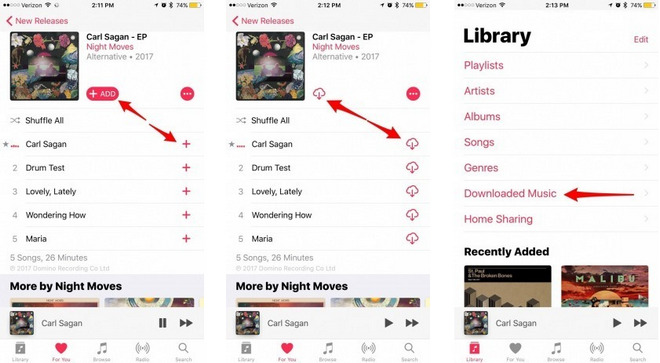
Como baixar músicas do Apple Music para o computador
- Usando o iTunes ou o Apple Music, certifique-se de que as músicas e listas de reprodução do Apple Music estejam armazenadas no iCloud. Vá para Editar-> Preferências. No Geral Tab verifica a Biblioteca de Música do iCloud.
- Vá para a categoria da lista suspensa no canto superior esquerdo e escolha Música.
- Introduzir o Para Si! or Explorar Aba. Adicione músicas à sua biblioteca nessas categorias.
- Adicione uma música, álbum ou playlist clicando em +ACRESCENTAR para que possa ser adicionado à sua biblioteca
- Você verá um símbolo de nuvem com uma seta apontando para baixo após adicioná-los. Isso serve para baixar a música em seu PC para ouvi-la offline. Ao clicar aqui, você verá as músicas com uma animação circular ao lado delas. Isso significa que está baixando. No entanto, essas músicas têm proteção DRM.
- Você pode comprar conteúdo sem DRM acessando a guia Loja. Observe, porém, que cada item nesta loja vem com um preço. Este não é um serviço ilimitado como o da Apple Music. Cada item comprado exigirá o seu ID da apple, senha e método de cobrança.
- Aí está! Isto é como baixar músicas do Apple Music para o computador. Isso vem com um preço, embora com algumas limitações e restrições.
Parte 3. Como baixar músicas da Apple para MP3 para ouvir offline em qualquer dispositivo
Você pode baixar o Apple Music para MP3? A resposta é sim. Como faço para baixar minhas músicas do Apple Music? Quer saber como baixar músicas da Apple Music sem as restrições que o impedem de usar suas músicas livremente? A resposta está em um aplicativo de ferramenta de terceiros.
É um software poderoso e é chamado de TunesFun Conversor de música da Apple. TunesFun é um conversor de áudio e uma ferramenta de remoção de DRM em um.
Foi feito para ser executado em sincronia com o iTunes ou Apple Music. Ele também sincroniza sua própria biblioteca com o Apple Music de forma que os usuários não precisem mexer no gerenciamento de arquivos. Tudo é cuidado por TunesFun, tudo o que você precisa fazer é escolher sua música e clicar em converter. É tão fácil.
Estas são as etapas de como baixar músicas do Apple Music para MP3 utilização TunesFun Conversor de música da Apple:
1. Passe pela Parte 2, Nº 2 na seção anterior para baixar suas músicas do Apple Music.
2. Agora baixe e instale TunesFun nos links abaixo.
3. Abrir TunesFun. Então vá para Biblioteca. Você verá que isso já está sincronizado com sua Apple Music Library.
4. No painel esquerdo, você pode escolher a categoria em que deseja escolher suas músicas.
5. Na biblioteca escolha as músicas você deseja ser convertido com uma marca de seleção.

6. Você tem a opção de alterar as configurações em Configurações de saída abaixo. Por padrão, está definido como MP3, pois é um formato universal de arquivo de música. Você também pode alterar os diretórios de saída.

7. Clique Converter para começar a converter.

8. Quando terminar vá para o Acabado aba. Clique Ver arquivo de saída para ir para o diretório de saída.
9. Agora você pode fazer o download para o seu reprodutor de mídia favorito arrastando o conteúdo do diretório para a mídia de armazenamento desejada.
10. Aí está! Este é o método em como baixar músicas da Apple Music usando um aplicativo de ferramentas de terceiros, o TunesFun Conversor de música da Apple.
Parte 4. Resumo
Você pode baixar músicas do Apple Music para o computador ou telefone? Aqui nós te ensinamos como baixar músicas da Apple Music para o computador ou telefone. Também apresentamos o poderoso aplicativo de ferramenta de terceiros, o TunesFun Conversor de música da Apple. Através dos TunesFun você baixará o Apple Music para MP3 e poderá reproduzir suas músicas do Apple Music sem restrições e pelo tempo que desejar.
Deixe um comentário